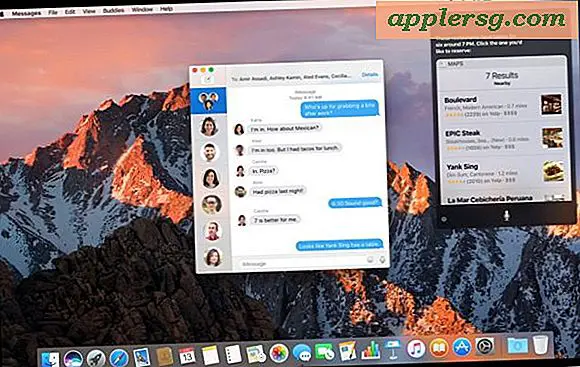So funktioniert der Voice-Chat mit "Starcraft II"
In "StarCraft II: Wings of Liberty" können Spieler über das Battle.net-System an Multiplayer-Missionen und Schlachten mit Freunden oder völlig Fremden teilnehmen. Die Spieler können wählen, ob sie kooperativ gegen computergesteuerte Gegner kämpfen, in Teams gegen andere Spieler kämpfen oder in freien Kämpfen gegeneinander spielen möchten. Die Voice-Chat-Funktion ermöglicht es den Spielern, stimmlich miteinander zu kommunizieren, anstatt sich auf die getippte Chat-Funktion verlassen zu müssen, und in diesem rasanten Spiel kann eine gute Kommunikation über Sieg und Niederlage entscheiden.
Starten Sie "StarCraft II: Wings of Liberty" und melden Sie sich bei Ihrem Konto an, indem Sie die angeforderten Informationen eingeben.
Drücken Sie die Taste "Menü" in der unteren linken Ecke des Hauptmenüs. In der Mitte Ihres Bildschirms erscheint ein kleines Fenster.
Klicken Sie oben im Menü auf die Schaltfläche "Optionen", um ein neues Fenster zu öffnen.
Klicken Sie auf die Registerkarte "Sprache" auf der linken Seite des neuen Fensters, um alle Optionen für die Voice-Chat-Funktion zu öffnen.
Aktivieren Sie das Kontrollkästchen oben im Fenster mit dem Titel "Sprachchat aktivieren". Dadurch wird die Funktion aktiviert und kann während des Spiels verwendet werden.
Aktivieren Sie das Kontrollkästchen auf der rechten Seite des Fensters unter "Sprechen" mit dem Titel "Sprechen aktivieren".
Drücken Sie die Schaltfläche "Test starten" unter der Option "Mikrofontest" und sprechen Sie in Ihr Mikrofon. Wenn die Funktion ordnungsgemäß funktioniert, wird das Gesagte über Ihr Headset oder Ihre Lautsprecher wiedergegeben. Drücken Sie die Schaltfläche "Test beenden", wenn Sie den Test beendet haben.
Drücken Sie die Schaltfläche "OK" unten im Fenster und dann die Schaltfläche "Zurück zum Spiel" unten im ersten Menü.